通常PPT中图片的颜色是很难改变的,除了系统自带的一些颜色之外,基本上不能改为其他颜色,今天利用onekey插件能轻松帮助大家解决这个问题。
【插入】-【图片】-将素材导入PPT。
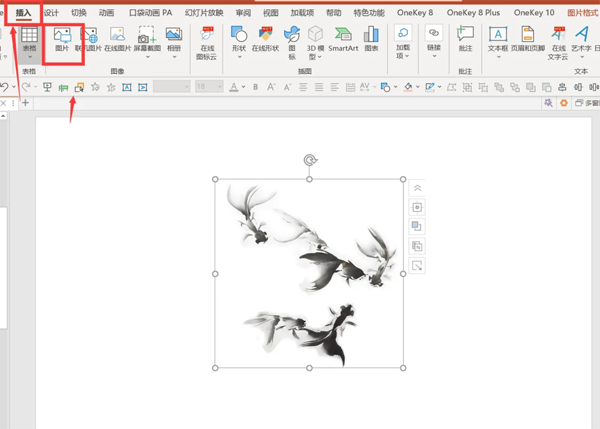
我们可以点击图片格式-颜色,看一下默认的颜色很少,没有自己喜欢的。

下面我们点击【插入】-【形状】-【矩形】-绘制一个比图片大一点的矩形。
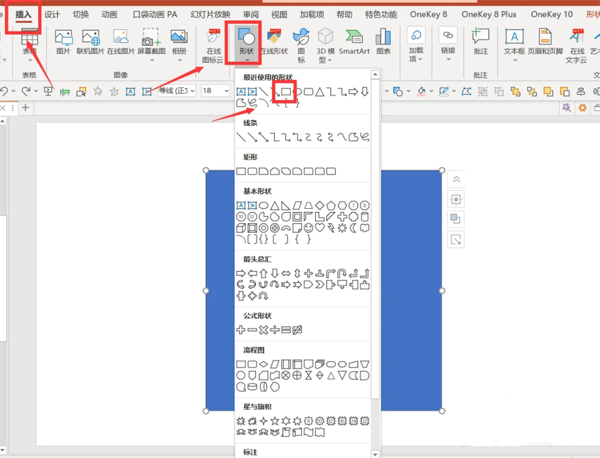
右键矩形-置于底层。

点击矩形-形状格式-形状填充-给矩形填充你喜欢的颜色-无边框。

为了方便观察,我将图片改成渐变色。
点击矩形-点击onekey10插件-OK神框-本色渐变(H)-输入任意数值-回车/关闭。

点击图片-图片格式-颜色-任意填充一种浅颜色(不能选深颜色)。

按Ctrl先点击矩形-再点击图片-onekey10-图片混合-混合置换-色调置换。

将矩形框删除,就得到最终效果了。

声明:本站所有文章,如无特殊说明或标注,均为本站原创发布。任何个人或组织,在未征得本站同意时,禁止复制、盗用、采集、发布本站内容到任何网站、书籍等各类媒体平台。如若本站内容侵犯了原著者的合法权益,可联系我们进行处理。


评论(0)